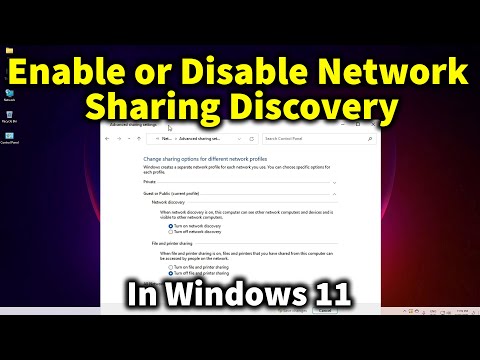Ascunderea rețelei fără fir este unul dintre cele mai bune lucruri pe care le puteți face pentru a crește securitatea sistemului de rețea de acasă. Este mult mai dificil pentru oameni să vă retragă din WiFi și, de asemenea, îngreunează accesul hackerilor la sistemul dvs. și fură informații importante. Mai ales dacă locuiți într-un complex de apartamente, securizarea rețelei fără fir este un aspect important de luat în considerare.
Pași

Pasul 1. Înțelegeți cum oamenii pot găsi și accesa rețeaua dvs. wireless
Fiecare rețea fără fir are un SSID (Service Set Identifier). SSID este o secvență de caractere, cu maximum 32 de caractere, care marchează în mod unic rețeaua dvs. wireless. Gândiți-vă la asta ca la numele rețelei dvs. În mod implicit, majoritatea sistemelor vor difuza acest SSID pentru a vă facilita găsirea și utilizarea. Cu toate acestea, acest lucru permite, de asemenea, persoanelor cu intenții răuvoitoare să aibă acces la rețeaua dvs.
- SSID este ceea ce veți ascunde de fapt atunci când procesul este finalizat.
- Dacă ați accesat vreodată o rețea wireless la un restaurant sau o cafenea, ați folosit un SSID. La multe restaurante sau cafenele, SSID va fi numele locului.

Pasul 2. Introduceți adresa IP a routerului dvs. în bara de adrese a browserului dvs. de internet
Dacă nu v-ați conectat niciodată la routerul dvs., va trebui mai întâi să aflați adresa IP a routerului dvs. Adresa implicită pentru aproape toate sistemele este „192.168.1.1”. Pentru a vă conecta la router, introduceți această adresă în browserul dvs. de internet atunci când sunteți conectat la rețeaua dvs.
- Dacă adresa de mai sus nu vă duce la o pagină care vă solicită să introduceți acreditările de conectare, consultați manualul routerului. De asemenea, puteți încerca să priviți eticheta de pe router, care listează informații precum cheia de rețea, SSID și cheia de criptare. Această etichetă se găsește de obicei în partea de jos a majorității routerelor.
- De asemenea, puteți verifica această pagină pentru a găsi adresele IP implicite obișnuite. Unul dintre acestea vă va duce probabil la pagina de conectare a routerului atunci când este introdus în bara de adrese a browserului.

Pasul 3. Introduceți informațiile de conectare pentru a accesa panoul de control
Dacă ați introdus adresa IP corectă, vi se va solicita să vă conectați cu un nume de utilizator și o parolă. Sperăm că ați setat acest lucru să fie altceva decât implicit. În caz contrar, consultați manualul routerului pentru numele de utilizator implicit și informațiile de conectare.
Dacă nu ați personalizat niciodată informațiile de conectare, este probabil ca numele de utilizator să fie „administrator” și parola să fie necompletată. Asigurați-vă că schimbați acest lucru la un moment dat pentru a crește securitatea rețelei

Pasul 4. Acum că vă aflați în panoul de control al rețelei, selectați „Rețea de domiciliu / Rețea fără fir / WLAN sau o opțiune similară
Aceasta va fi secțiunea panoului de control care vă va permite să modificați anumite setări implicite pentru rețeaua dvs.
Faceți clic pe opțiune vă va permite să configurați rețeaua. Acest buton poate spune „Configurați” sau „Modificați” sau ceva similar

Pasul 5. Deselectați orice opțiune care spune ceva de genul „Numele rețelei de difuzare”
„Opțiunea poate spune„ Ascunde SSID”. Efectuarea acestei modificări va împiedica browserul să transmită automat numele acestuia către oricine are un dispozitiv compatibil WiFi. Știi totuși că oricine pe care vrei să te conectezi la rețeaua ta va trebui să intre acum în numele rețelei în dispozitivul lor.

Pasul 6. Luați în considerare aceste opțiuni suplimentare pentru creșterea securității browserului
Dacă încercați să vă faceți rețeaua invizibilă, probabil că sunteți îngrijorat de persoanele care vă accesează rețeaua. Ascunderea SSID-ului rețelei dvs. nu va ajuta prea mult. Hackerii pot intercepta în continuare undele radio care sunt trimise în mod constant de la router și pot accesa rețeaua. Efectuați aceste modificări în aceeași parte a panoului de control în care ați ascuns SSID-ul:
- Activați filtrarea MAC. Adresele MAC (Media Access Control) sunt identificatori pe care îi poartă toate dispozitivele compatibile WiFi. Dacă activați filtrarea MAC, va trebui să introduceți manual ce adrese au acces la rețeaua dvs. wireless. Pentru a afla care este adresa MAC a dispozitivului dvs., consultați articolul nostru despre cum să găsiți adresa MAC.
-
Activați criptarea WPA2. Criptarea WPA2 este una dintre cele mai bune modalități de a crește securitatea rețelei. Navigați la secțiunea de securitate a panoului de control al rețelei. Selectați WPA2 din orice meniu derulant sau listă de opțiuni. Vi se va solicita să introduceți un PSK (cheie pre-partajată). Aceasta va fi cheia pe care trebuie să o introducă orice dispozitiv care se conectează la rețeaua dvs. înainte de a putea accesa rețeaua. Păstrați-l într-un loc sigur și încercați să-l faceți cât mai mult timp posibil.
Rețineți că routerele mai vechi (pre-2007) nu vor avea capabilități WPA2

Pasul 7. Faceți clic pe „Aplicați” sau pe un buton similar
Modificările rețelei dvs. au fost acum modificate.